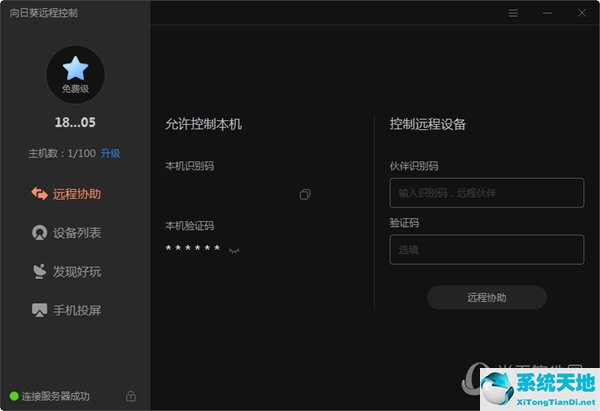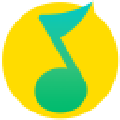自windows 7发布以来,windows 7因其便捷性和易用性逐渐取代了windows XP桌面操作系统的主导地位,成为微软系统众多版本中的主流桌面操作系统。
随着微软发布windows 10,并宣布2015年1月13日正式终止对Windows 7的主流支持,2020年1月14日正式终止对Windows 7的所有技术支持。
几乎所有的新硬件都不再提供win7驱动支持,于是越来越多的人开始选择windows 10。
下面系统天地边肖教你如何安装Win10专业版系统。
一、WIN10系统快速安装的前期准备:
系统镜像:预先下载所需的系统镜像文件(请点击此处)。在这里,我们仍然建议您下载微软MSDN的官方原图(Ghost版图片不能使用)。在本教程中,
我们使用直接来自微软官方esd升级文件的ISO映像。支持包括Vista及更高版本在内的所有系统版本,同时支持32位和64位系统。
Windows10 Build9860 32位映像下载
MD5:adc1c 34505 bfee 5639230853 f 99505 da
SHA1散列值:c 64689 b 97 e 72d 2490882 e 6d 617 aed 0 Fe 6999 b 036
Windows10 Build9860 64位映像下载
MD5:578 CD 56 af 162 ef 4695 db 6 a4 AE 3377 EB 4
SHA1散列值:1525 b 12 bb0d 239030802 c 0681201 EB 8f 20497 c 17
注意:为了方便起见,以上两个镜像文件中内置了最新版本的魔方,但也可以在系统安装后完全卸载。喜欢纯版本的用户也可以用上面第二部分的简单方法来创建。
空间要求:除了要安装的系统盘,还要额外准备一个非系统盘分区,剩余可用空间大于5GB。如果要做双系统,你得准备两个分区,一个给新系统;另一个用于保存图像文件。
二、快速安装WIN10系统的方法:
首先,下载最新的软媒体魔方。请点击下面的下载按钮获取最新版本的魔方。
在主界面找到“软媒体硬盘安装”,通过搜索或者在右下角的应用百科里都可以轻松找到。
软媒体硬盘安装的详细安装方法:
“镜像文件路径”:首先选择下载的ISO系统镜像文件,这里我们选择“windows 10 _ build 9860 _ x86 _ ithome . ISO”文件;
“镜像解压位置”:可以在任意非系统分区选择任意大于5GB可用空间的盘符;
“添加软媒体魔方”:建议选择“是”,这样在系统安装完成后,就可以使用“软件管理器”方便地安装各类软件,一键屏蔽插件。还可以通过设置主控、优化主控、清洗主控,方便地调整和维护系统。当然,
也可以选择“否”或者安装完成后完全卸载;
“引导项描述”:是系统重启后出现的引导项的名称。默认是“软媒体安装模式”,可以随意改成自己喜欢的文字。
最后点击“开始安装”按钮:最后点击右下角的按钮,等待进度完成,在弹出的窗口中确认重启。
选择第二项后,可以进入系统安装界面。
三、快速安装WIN10系统的小技巧:
1.因为镜像会解压到上面选择的盘符的根目录下,相应的盘符下会生成大量的系统文件,系统安装好后可以手动删除;此外,用户还可以将这些文件长期保存在硬盘上以供使用。
2.如果盘符中包含相应的镜像解压文件,下次重装系统时,只需在步骤2中选择相应的盘符,就会提示“安装镜像文件已经存在”。直接选择“是”,无需二次解压即可使用。
以上是安装Win10的方法。这是升级安装Win10 Professional系统最简单的方法。只要当前系统可以正常使用,就可以按照上面的步骤快速安装Win10 Professional系统。